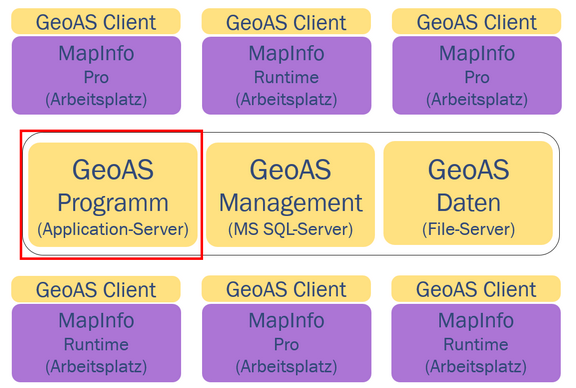Schritt 2
Installation von GeoAS auf den Server
Ist der Microsoft SQL Server betriebsbereit, installieren Sie GeoAS auf den dafür vorgesehenen Server (Application-Server oder gegebenenfalls auch auf einem File-Server).
Den Link zum Download des erforderlichen Installationspakets für GeoAS erhalten Sie von unserem Vertrieb.
Illustration der Komponente "GeoAS Project Server" im Rahmen der Architektur einer gesamten GeoAS Installation
Das Setup installiert GeoAS automatisch.
Folgen Sie nur den Installationsanweisungen.
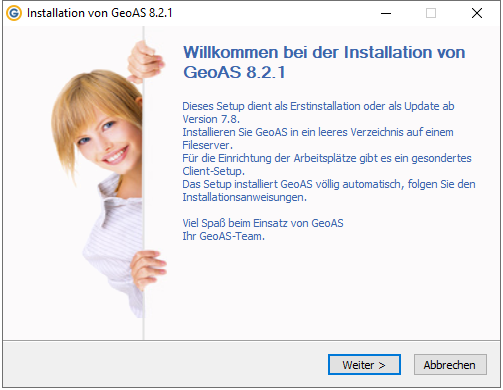
 Hinweis |
•Installieren Sie GeoAS Project bitte immer in ein Unterverzeichnis (z.B: D:\GeoAS64\) •Installieren Sie GeoAS Project bitte nicht in das Standard-Programmverzeichnis von Windows (C:\Programme\ bzw. C:\Program Files\), da die für dieses Verzeichnis angewendeten restriktiven Zugriffsrechte seitens Microsoft Windows ein korrektes Ausführen von GeoAS beeinträchtigen. •Installieren Sie GeoAS Project bitte nicht direkt in ein Laufwerk (z.B: D:\) |
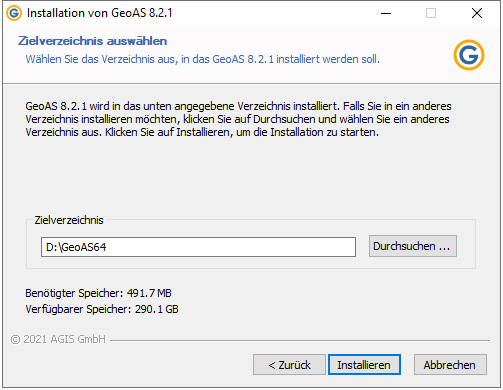
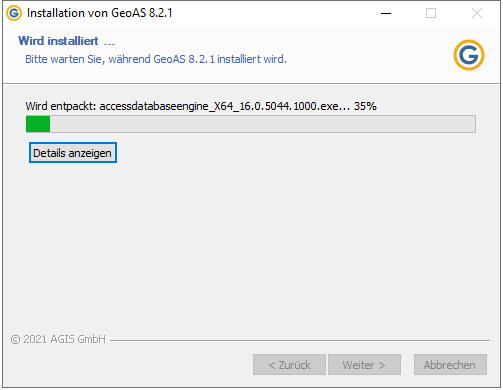
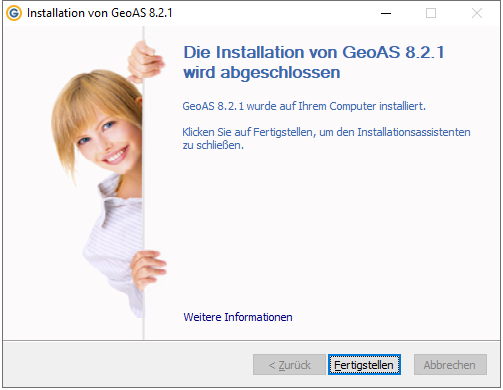
 Hinweis |
•GeoAS Project wird einmalig nur auf den Server installiert (und nicht auf jeden Arbeitsplatz). oWird GeoAS Project auf einem Einzelplatzrechner betrieben, übernimmt dieser Rechner quasi Arbeitsplatzfunktion UND "Serverfunktion". oWird der Server auch als GeoAS Arbeitsplatz genutzt, installieren Sie bitte auch MapInfo Pro auf den Server. •Auf den GeoAS Arbeitsplätzen (Clients) installieren Sie bitte nur das GeoAS Client-Setup - NICHT die in diesem Kapitel beschriebene Installation von GeoAS Project selbst. •Installieren Sie GeoAS Project nicht in das Standard-Programmverzeichnis von Windows (C:\Programme\... bzw. C:\Program Files\), da die standardmäßig sehr restriktiven Zugriffsrechte unter Windows ein korrektes Ausführen von GeoAS beeinträchtigen. •Installieren Sie GeoAS Project nicht direkt in ein Laufwerk, sondern immer in ein Unterverzeichnis (z.B: D:\GeoAS64\) |
Nachdem die Server-Installation (Microsoft SQL Server und GeoAS) erfolgt sind, können nun die Arbeitsplätze (Clients) eingerichtet werden:
•Installation MapInfo (auf Client)
•Installation GeoAS (auf Client)